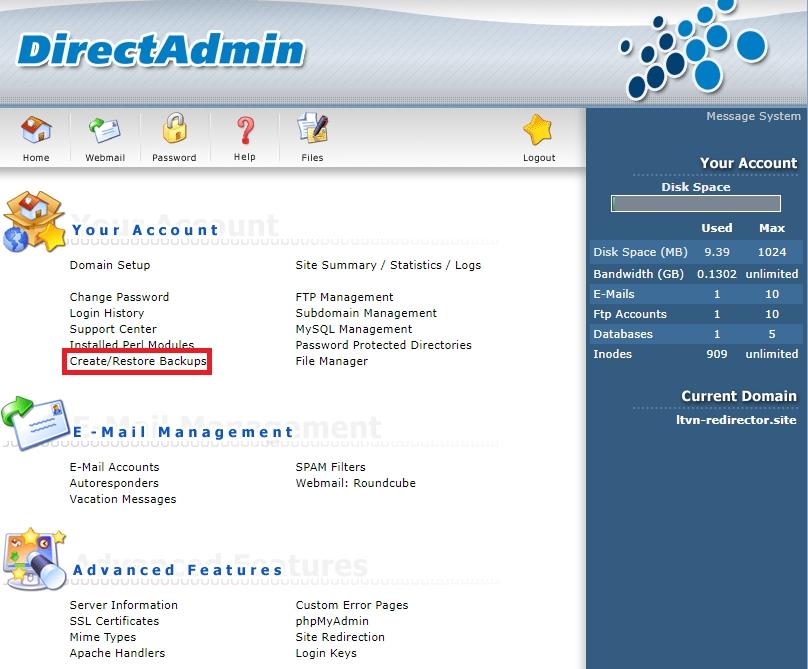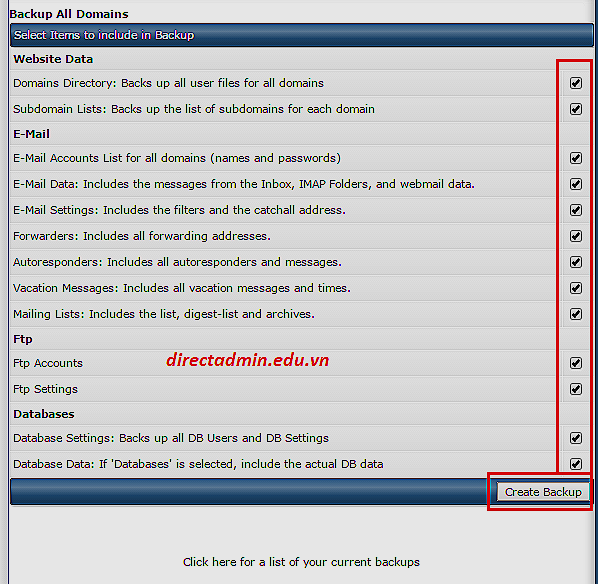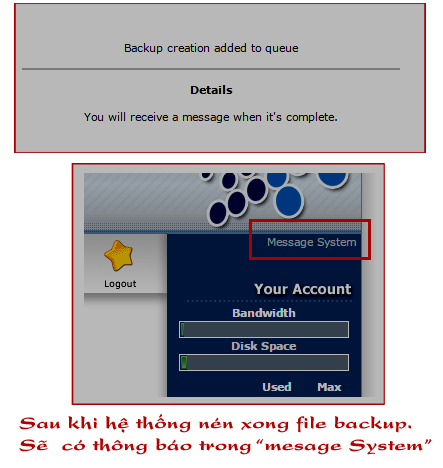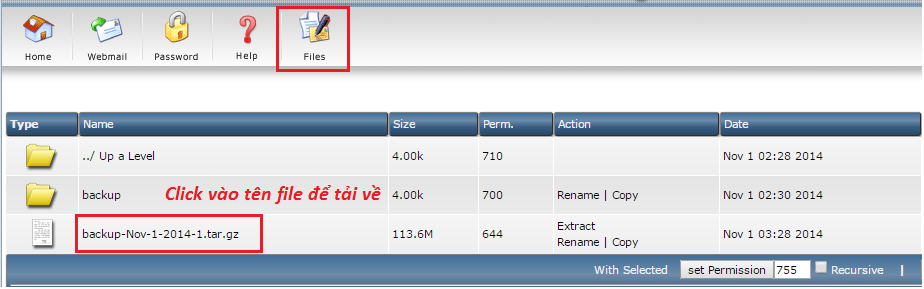Bài viết này Hosting Việt Sẽ hướng dẫn bạn tạo Backup và Restore Data trên Directadmin. Sao lưu dữ liệu (Backup data) là công việc quan trọng và thường xuyên phải làm của 1 Webmaster. Điều này sẽ giúp webmaster nhanh chóng Phục hồi lại dữ liệu (Restore) nếu có lỗi xảy ra trên website (Ví dụ: Bị lỗi trong quá trình chỉnh sửa, Ổ cứng serv er bị hỏng, bị hacker xâm nhập và xóa data,.v.v.).
Bình luận
-
Báo xấuPhản hồi{comment_date}{comment_content}